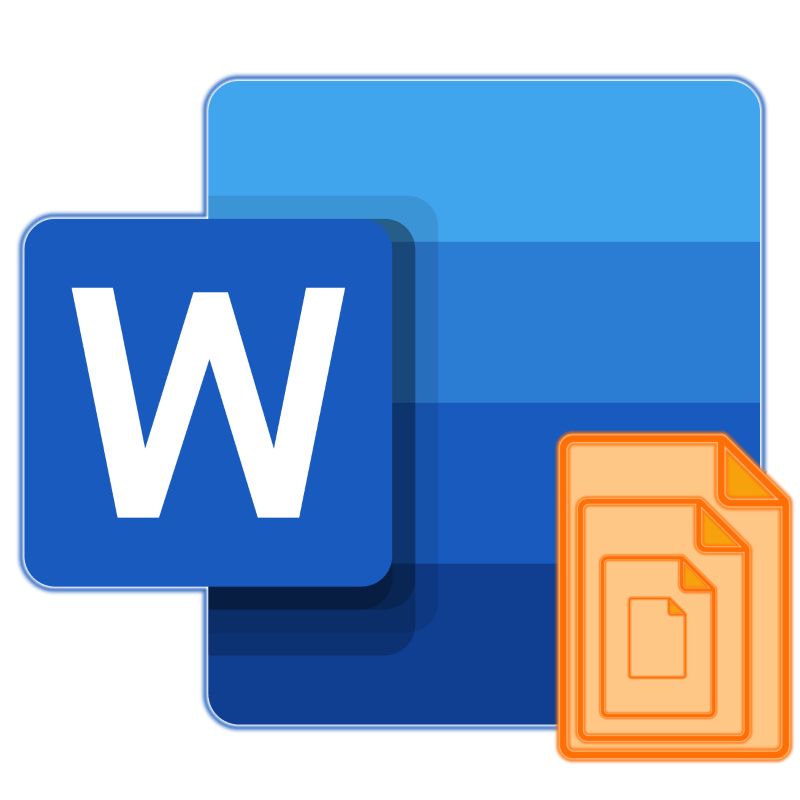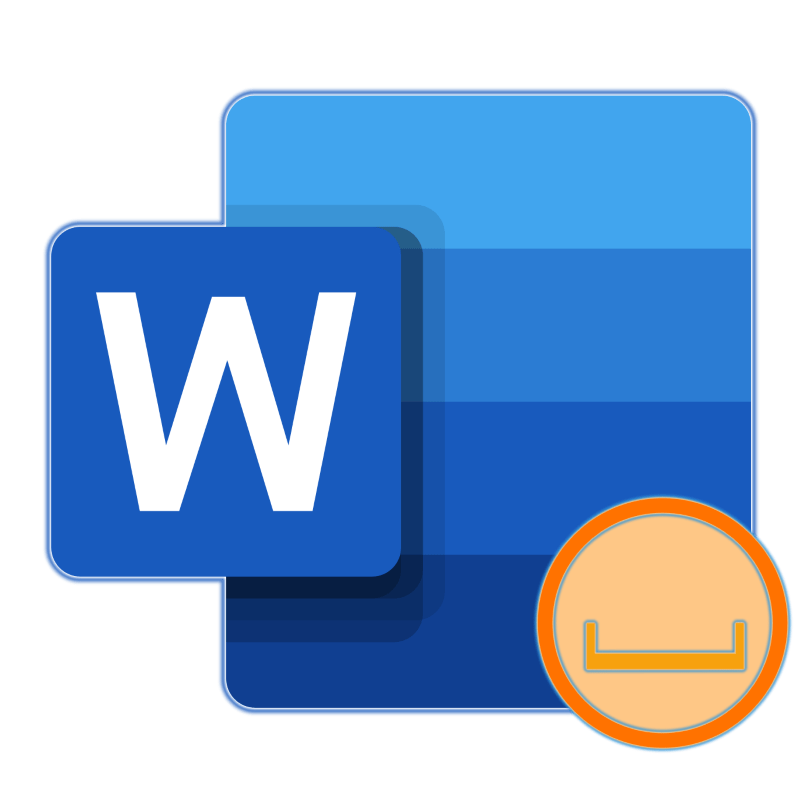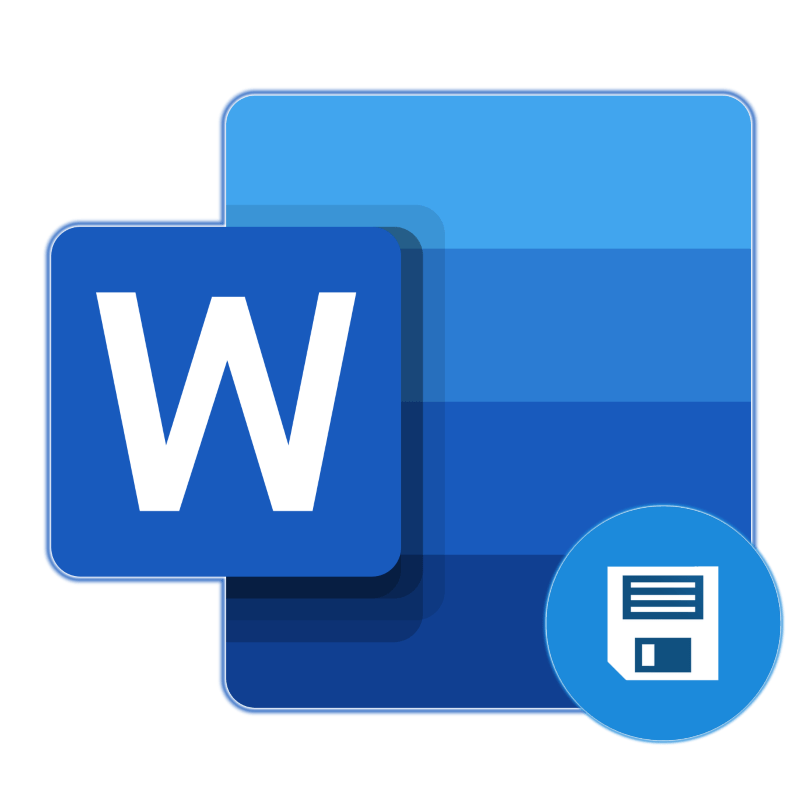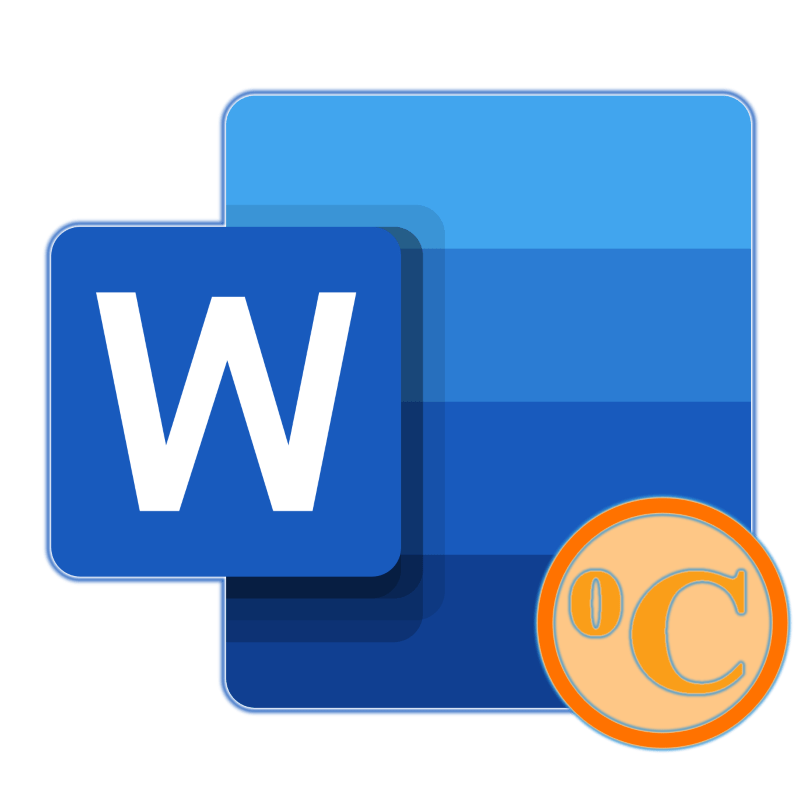Зміст
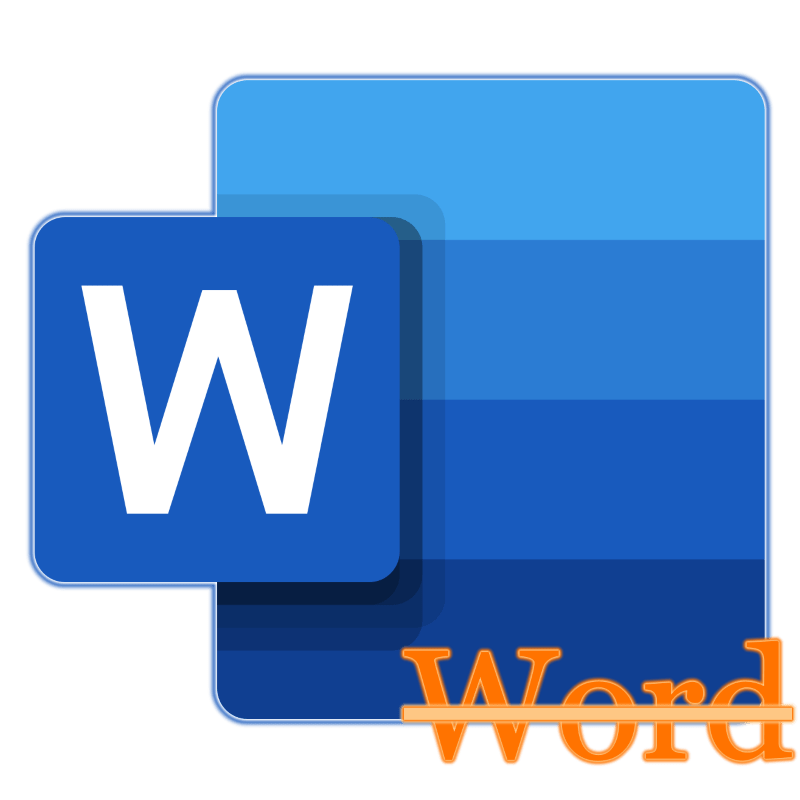
Необхідність закреслити слово, фразу або фрагмент тексту в документі може виникнути з різних причин. Найчастіше це робиться для наочної демонстрації помилки або виключення непотрібної частини з написаного, але це далеко не єдині причини. У цій статті ми розповімо про те, як в Microsoft Word закреслити текст.
Читайте також: видалення приміток у Word
Закреслення тексту в Ворді
Вирішити поставлене перед нами завдання можна за допомогою інструментів, представлених в групі»Шрифт" на стрічці Microsoft Word. Інше питання, чи буде вам досить просто суцільний горизонтальної лінії поверх написаного тексту або захочеться змінити її зовнішній вигляд, а заодно і тексту, поверх якого вона розташовується. Далі розглянемо як безпосередньо закреслення, так і його»оформлення".
Читайте також: Як зробити підкреслення тексту в Ворді
Варіант 1: стандартне закреслення
Закреслення – це один з інструментів для роботи зі шрифтом, представлених в арсеналі текстового редактора. Працює він так само, як зміна накреслення (напівжирний, курсив, підкреслення) і Індекс (Надрядковий і підрядковий), про які ми раніше вже писали. Необхідна для вирішення нашої задачі кнопка розташовується між ними.
Читайте також:
Як змінити шрифт в Ворді
як в Ворді поставити Індекс
- Виділіть слово або фрагмент тексту, який потрібно закреслити.
- Натисніть на кнопку " Закреслений» (в актуальних версіях Word це значок з перекресленими буквами «ab» , раніше &8212; «abc» ), розташовану в групі »Шрифт" в основній вкладці програми.
- Виділене вами слово або фрагмент тексту будуть перекреслені. Якщо необхідно, повторіть подібну дію з іншими частинами тексту.
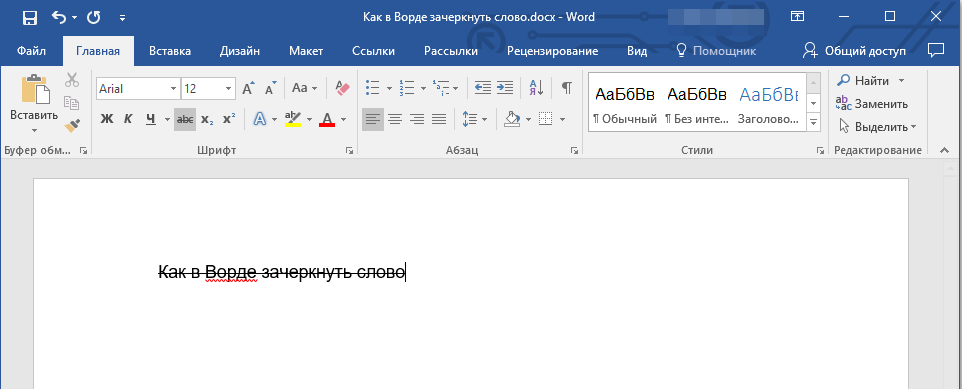
Порада: щоб скасувати закреслення, виділіть перекреслене слово або фразу і знову натисніть кнопку «ab» на панелі інструментів.
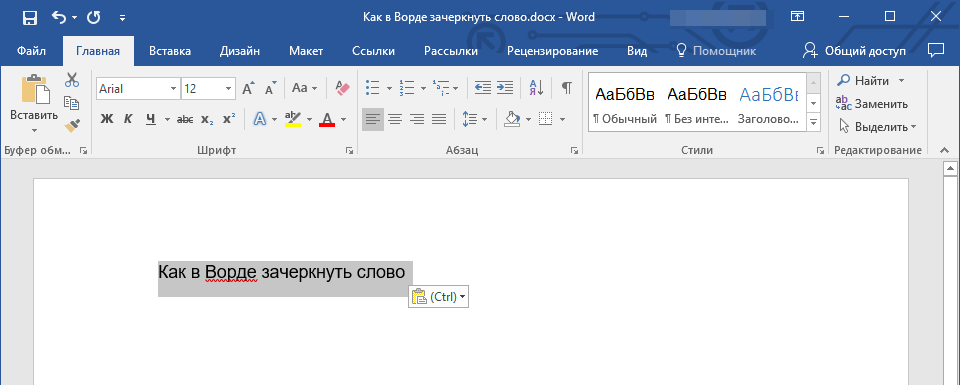
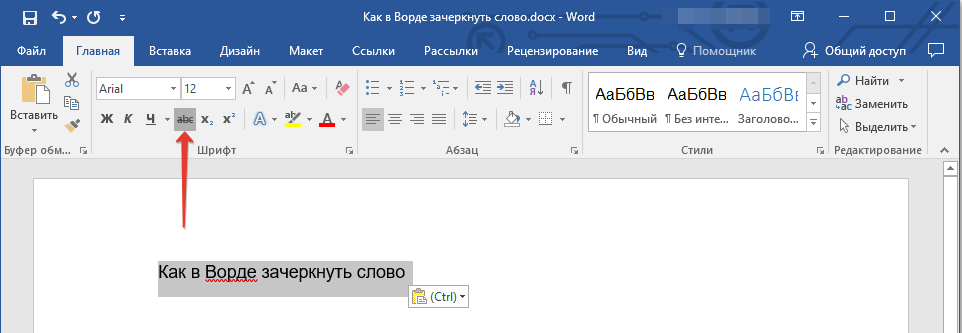
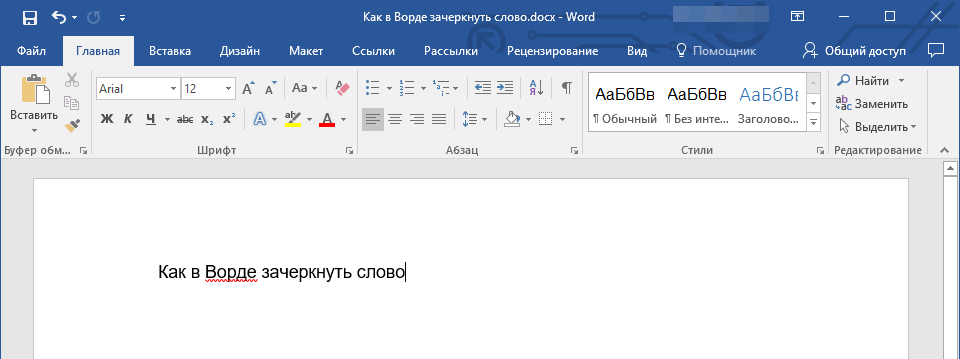
Ось так просто можна закреслити однією лінією слово, фразу, пропозицію і більші фрагменти тексту в Ворді. Отриманий в результаті виконання цих дій текст може бути змінений зовні так само, як і звичайний, сама ж риса приймає вигляд (колір, накреслення, розмір) написи під нею.
Читайте також: як підкреслити слово в Word
Варіант 2: закреслення з налаштуванням зовнішнього вигляду
Текстовий редактор від Майкрософт дозволяє не тільки перекреслювати слова, а й змінювати колір як горизонтальної лінії, так і самого тексту. Крім того, що проходить поверх букв риса може бути подвійною.
- Як і в розглянутому вище випадку, виділіть за допомогою мишки слово, фразу або фрагмент, який необхідно закреслити.
- Відкрийте діалогове вікно групи»Шрифт" &8212; для цього натисніть на невелику стрілочку, яка знаходиться в правій нижній частині цього блоку з інструментами (показано на зображенні вище).
- У розділі " видозміна» встановіть галочку навпроти пункту " закреслення» , щоб отримати результат, аналогічний розглянутому вище, або виберіть " подвійне закреслення» . Вище можна вибрати " Колір тексту» , який буде застосований не тільки до букви, але і до перекреслює їх лінії.
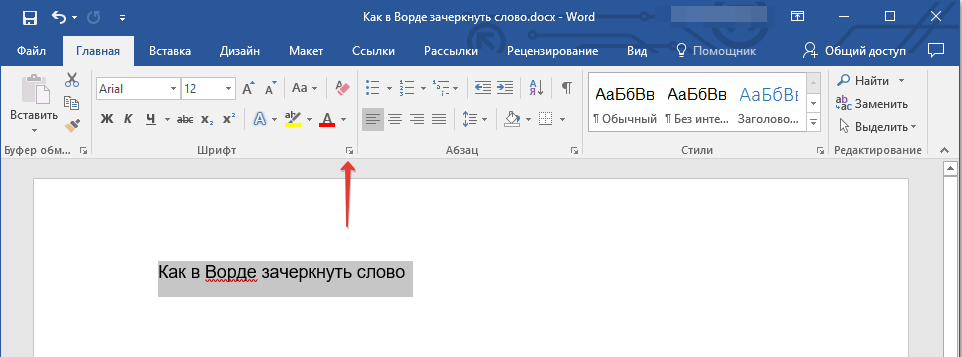
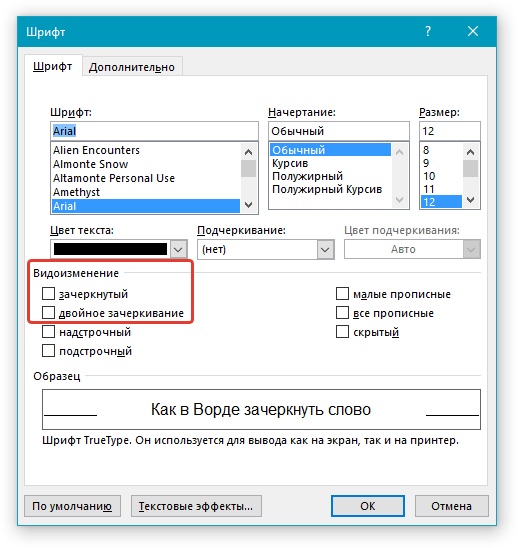
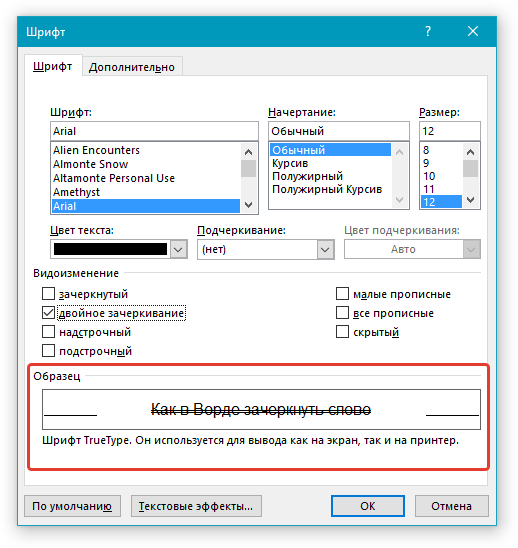
Примітка: у вікні зразок Ви можете побачити, як буде виглядати виділений фрагмент тексту або слово після закреслення.
Після того, як ви збережете внесені зміни та закриєте вікно»Шрифт" , натиснувши для цього кнопку «ОК» , виділений фрагмент тексту або слово буде перекреслений одинарної або подвійний горизонтальною лінією, в залежності від того, на якому варіанті ви зупинили свій вибір.
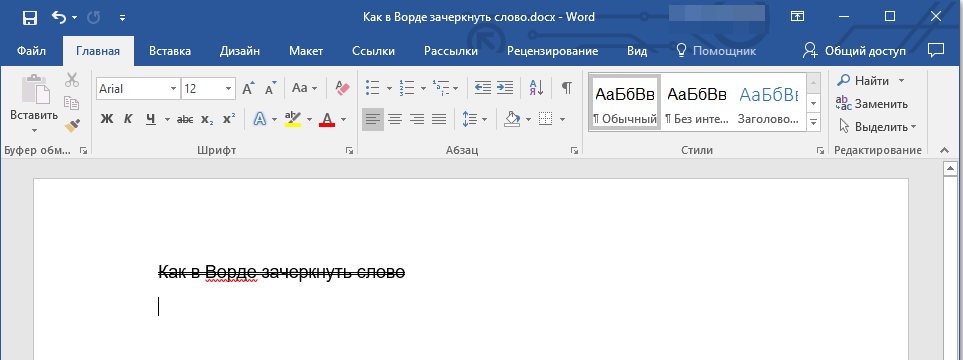
Порада: для скасування подвійного закреслення повторно відкрийте вікно »Шрифт" і приберіть галочку з пункту " подвійне закреслення» .
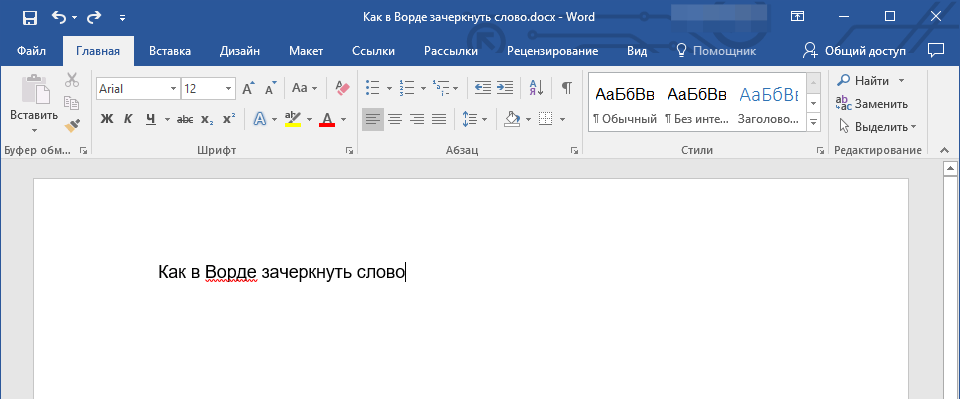
Повторимося, за можливостями оформлення і зміни зовнішнього вигляду закреслений текст нічим не відрізняється від звичайного-до нього можна застосовувати всі інструменти, представлені в групі»Шрифт" , і не тільки їх.
Висновок
У цій невеликій статті ми з вами розібралися в тому, як закреслити слово або будь-який фрагмент тексту в Microsoft Word однією або двома горизонтальними лініями, надавши їм бажаний зовнішній вигляд.